360 win10,小猪教您360如何升级win10
- 时间:2018年06月26日 11:23:22 来源:魔法猪系统重装大师官网 人气:19724
随着win10系统的发布,微软宣布win7和win8.1都可以免费升级win10正式版系统,用户不仅可以直接在线升级,还可以通过微软合作伙伴360安全卫士免费升级,接下来,小编就教大家使用360升级win10系统的过程。
在系统的不断更新,直到现在出现了win10系统,很多人都想去使用新系统,但是要下载win10系统 再困难的安装系统,下面就告诉大家一个快捷的方法,使用360卫士一键升级win10,下面,小编给大伙展示360升级win10的流程。
360如何升级win10
打开电脑上的360卫士,点击右下角的“更多”
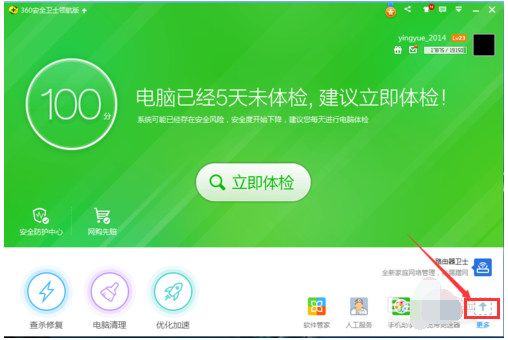
360载图1
点击打开“升级助手”
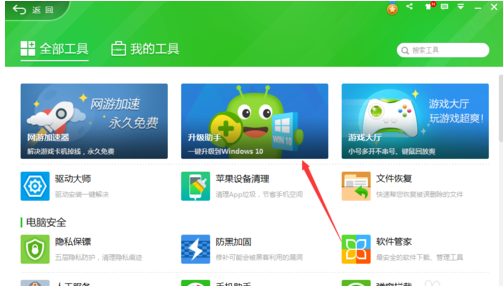
升级助手载图2
打开后就出现win10免费升级,点击中间绿色的“立即免费升级”
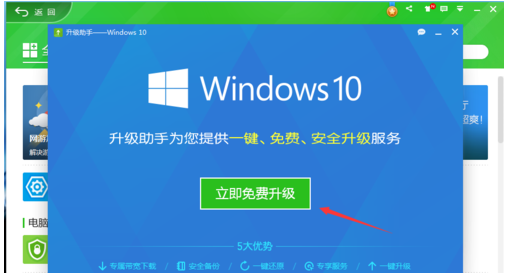
升级系统载图3
出现关于升级一些说明等,点击下方的“确认”
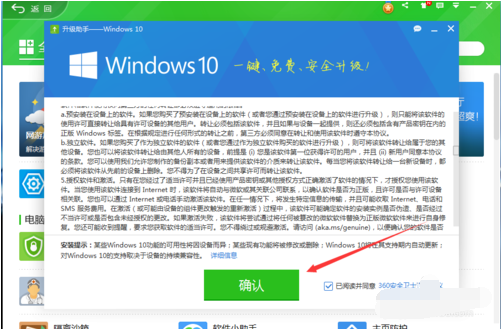
360载图4
对电脑进行硬件检测,等待一下就可以了
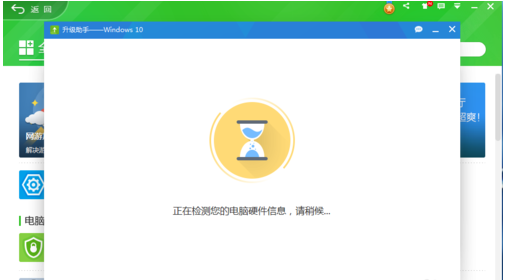
360载图5
输入手机号
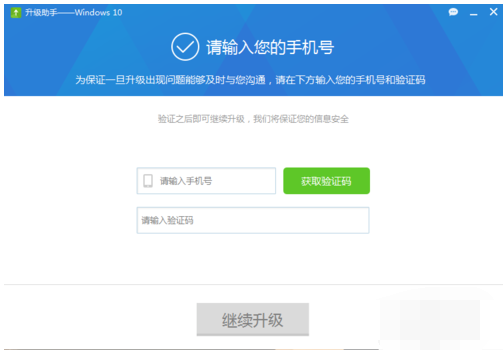
升级系统载图6
检测也完成,这里就会告诉你硬件是否支持升级,如果都通过,点击下方的“立即升级”
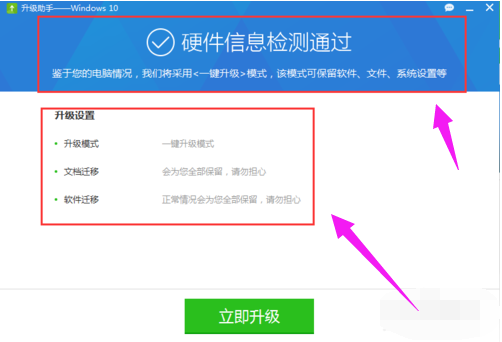
win10载图7
就会开始下载win10 的镜像,等待下载就可以
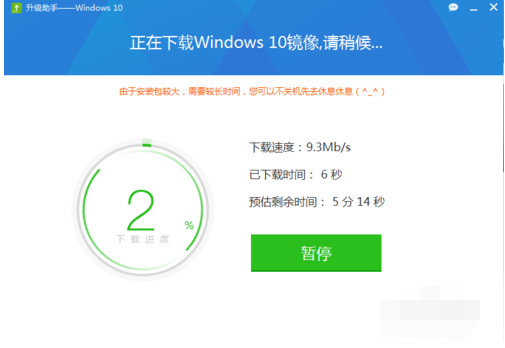
360载图8
下载完成后,就校验安装包
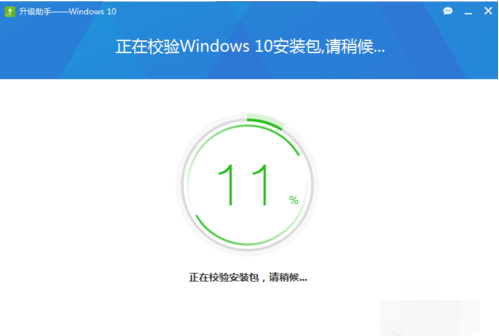
360载图9
解压安装win10
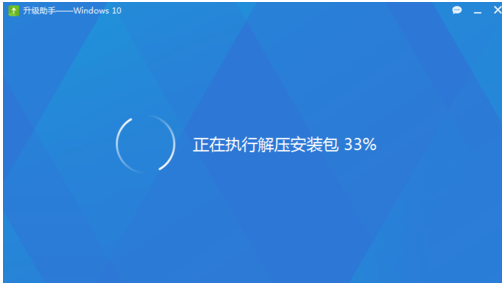
升级助手载图10
按照步骤去做就可以了
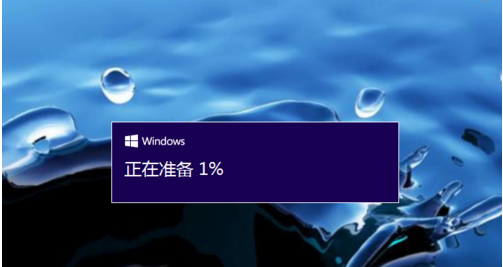
win10载图11
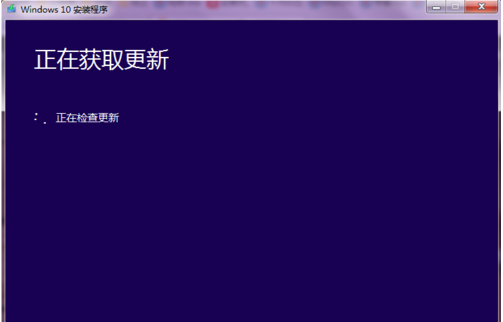
360载图12
以上就是360升级win10的技巧。









